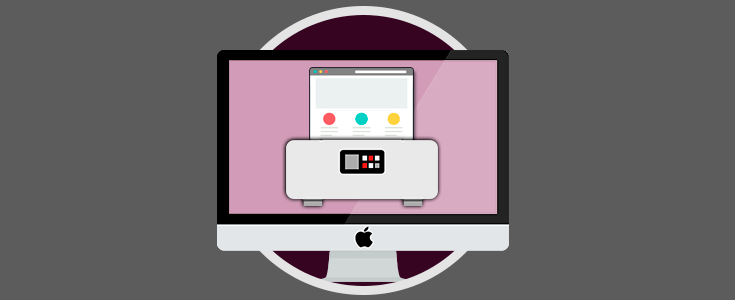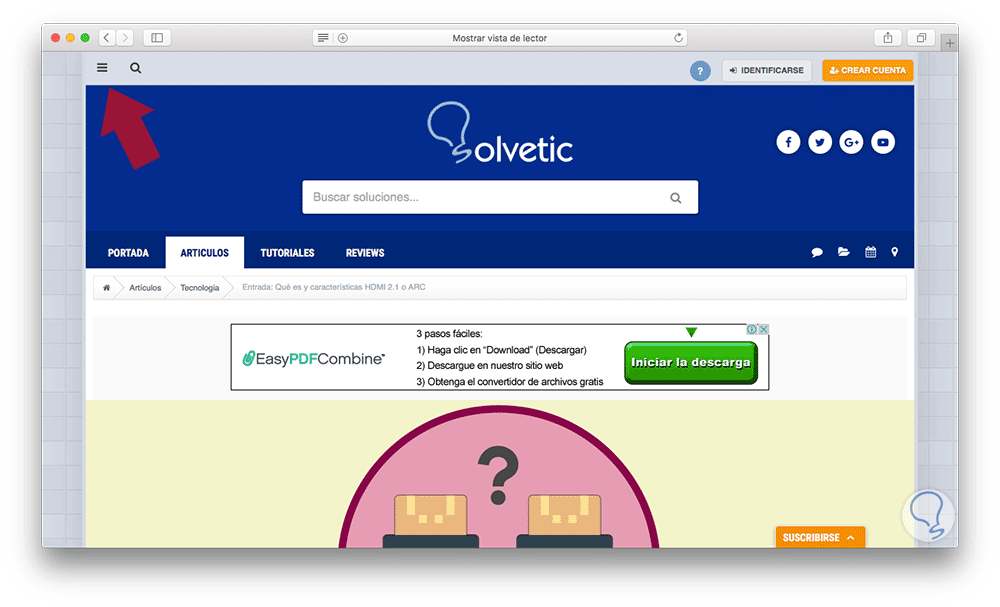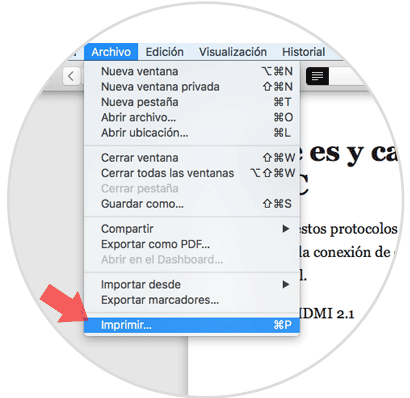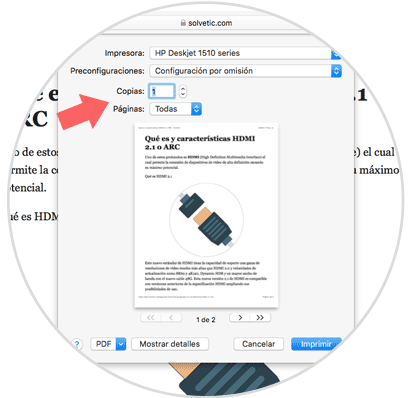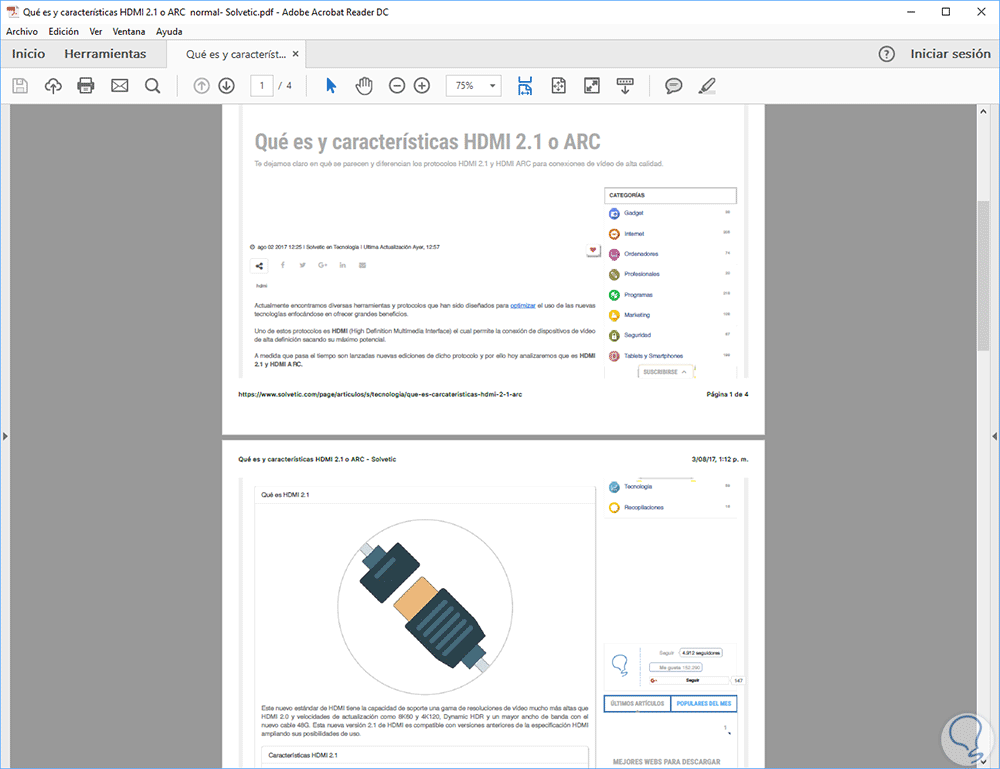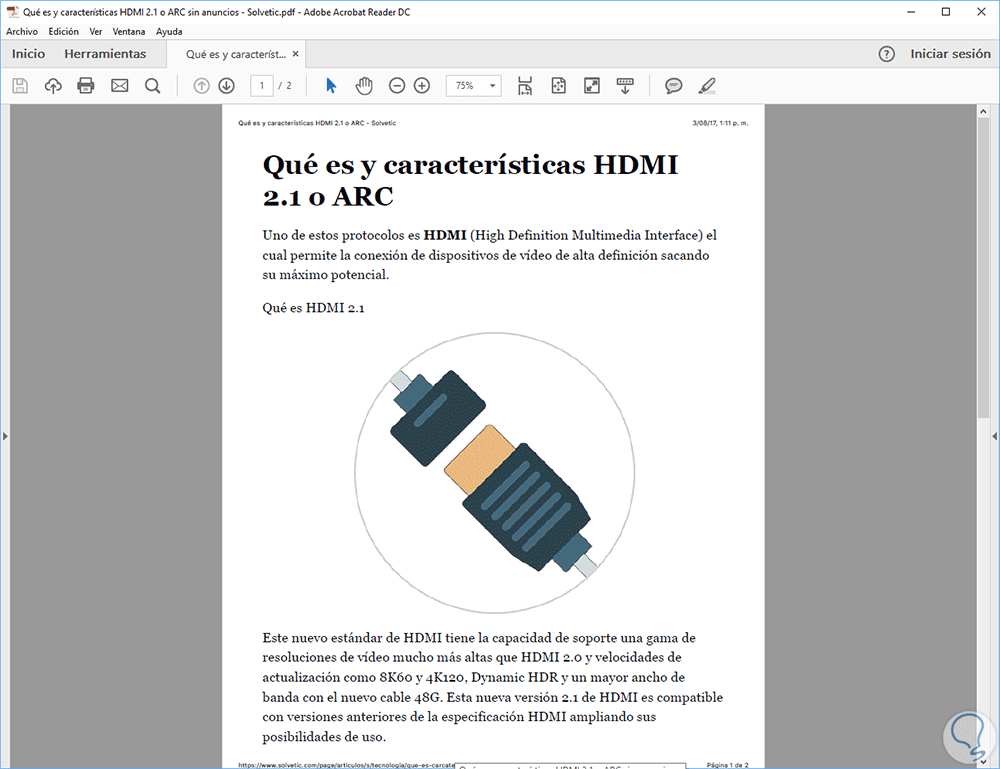Actualmente los sitios web que visitamos están llenos de objetos como anuncios, videos que se reproducen automáticamente, logos, etc.
Esto es algo incómodo ya que afecta la óptima lectura del sitio web y es un problema mayor si deseamos imprimir dicha página web ya que todo el contenido saldrá en la impresión.
Hoy Solvetic explicará cómo podemos aprender a imprimir una página web donde solo se capture el contenido específico del sitio y el resultado que obtendremos será un artículo impreso simplificado que se centra sólo en el contenido e imágenes del sitio, sin detalles adicionales que afecten su lectura.
Además de esto, cuando imprimimos solo en contenido del sitio estaremos evitando que se impriman elementos de más afectando el consumo de recursos de la impresora. Es por esto que explicaremos cómo puedes imprimir los sitios web sin anuncios en Safari. Para este caso usaremos macOS High Sierra pero el proceso es similar en todas las ediciones.
Para esto abrimos Safari, vamos al sitio web deseado y pulsaremos sobre el icono con líneas verticales en la barra de título (Vista de lector)
Al habilitarse la vista de lector podemos observar que la calidad del contenido ha sido modificada sin anuncios, ahora allí pulsaremos en el menú Archivo / Imprimir:
En la ventana desplegada podremos seleccionar la impresora y definir detalles de impresión tal como encabezados, pies de página, número de copias, etc.
Para comprobar las diferencias entre la vista normal o la vista de lector hemos impreso el sitio web en PDF y este es el resultado:
Como vemos, el método para imprimir un sitio web de forma clara en su contenido es mucho más simple de lo que podemos esperar.